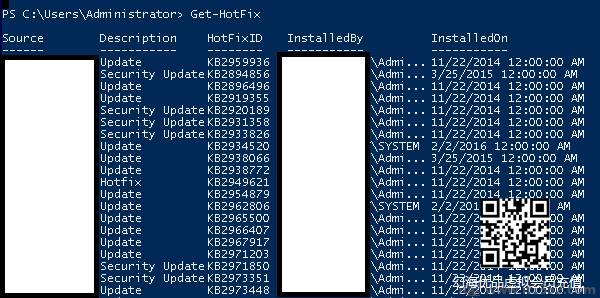Windows PowerShell是命令行shell 和脚本语言,专为系统管理而设计.它在Linux中的类比称为Bash Scripting. Windows PowerShell构建于.NET Framework之上,可帮助IT专业人员控制和自动管理在Windows Server环境中运行的Windows操作系统和应用程序.
Windows PowerShell命令,称为 cmdlet ,让您从命令行管理计算机. Windows PowerShell提供程序允许您像访问文件系统一样轻松访问数据存储,例如注册表和证书存储.
此外,Windows PowerShell具有丰富的表达式解析器和完整的开发脚本语言.因此,简单来说,您可以完成使用GUI执行的所有任务等等.
PowerShell图标可以在任务栏和开始菜单中找到.只需单击图标,它就会打开.
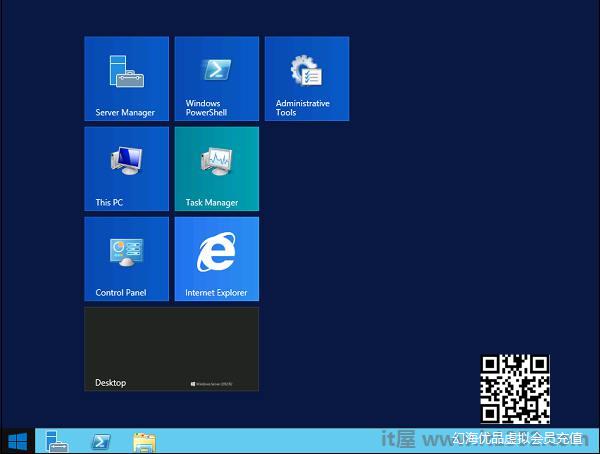
要打开它,只需单击图标,然后将打开以下屏幕,这意味着PowerShell已准备好供您使用.
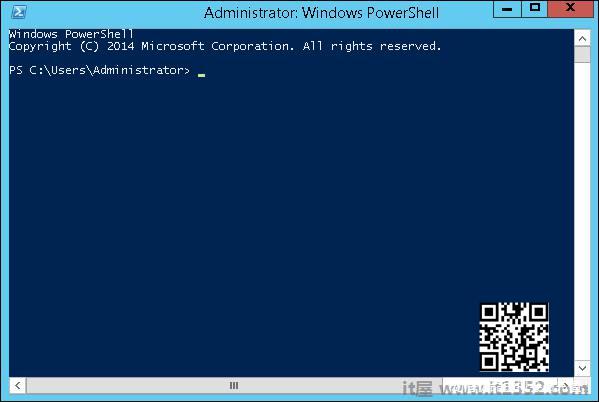
PowerShell的最新版本是5.0,要查看我们服务器中安装的内容,我们输入以下命令 - :$ PSVersionTable 如下面的屏幕截图所示,我们也知道我们有PSVersion 4.0

要使用包含更多Cmdlet的最新版本进行更新,我们必须从以下链接下载 Windows Management Framework 5.0 ; https://www.microsoft.com/en-us/download/details.aspx?id= 50395 并安装它.
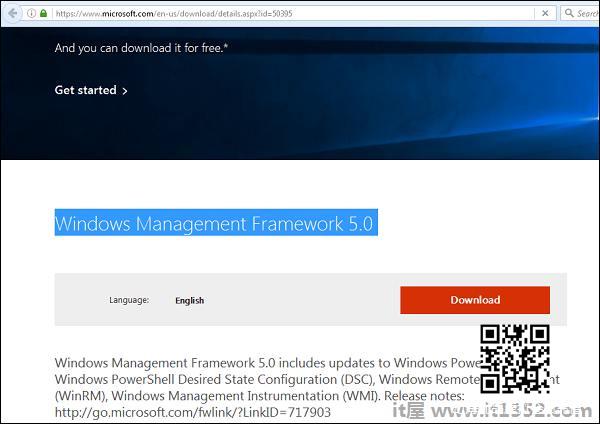
PowerShell ISE
Windows PowerShell 集成脚本环境(ISE)是Windows PowerShell的主机应用程序.在Windows PowerShell ISE中,您可以在单个基于Windows的图形用户界面中运行命令和编写,测试和调试脚本,具有多行编辑,选项卡完成,语法着色,选择性执行,上下文相关帮助以及对权限的支持. -left languages.
您可以使用菜单项和键盘快捷键执行许多与在Windows PowerShell控制台中执行的相同任务.例如,在Windows PowerShell ISE中调试脚本时,要在脚本中设置行断点,请右键单击代码行,然后单击切换断点.
要打开它,只需转到开始 - 搜索,然后输入 - PowerShell,如下面的屏幕截图所示.
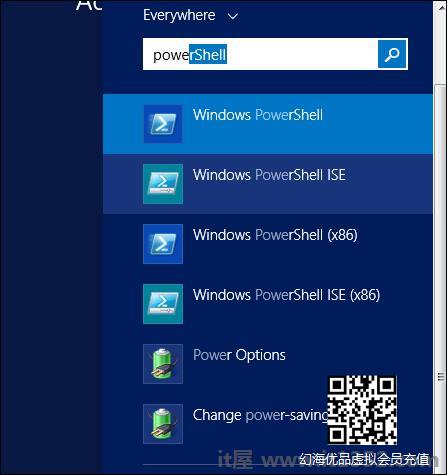
然后单击Windows PowerShell ISE.或者单击向下箭头,如下面的屏幕截图所示.
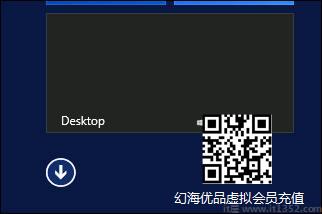
它将列出服务器上安装的所有应用程序,然后单击Windows PowerShell ISE.

下表将打开和减去;

它包含三个部分,其中包括 - PowerShell控制台,编号为1,然后脚本文件编号为2,第三部分为命令模块,您可以在其中找到模块.
创建脚本时,您可以直接运行并查看结果,如下面的示例 :
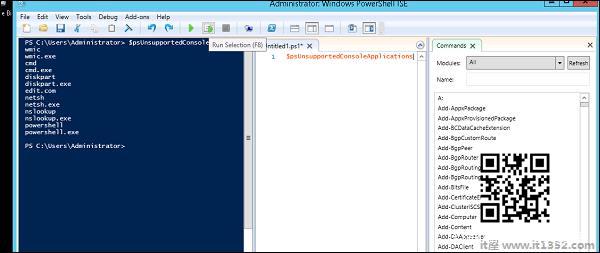
PowerShe ll基本命令
有许多PowerShell命令,在本教程中很难放入所有这些命令,我们将重点介绍一些最重要的命令和基本命令PowerShell.
第一步是转到Get-Help命令,该命令为您提供有关如何提供命令及其参数的说明.
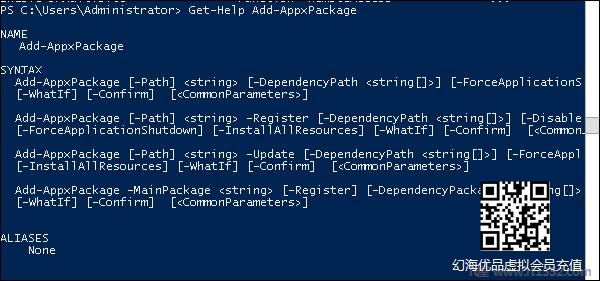
获取更新列表 :
Get-HotFix并安装以下热修补程序
Get-HotFix -id kb2741530